やりたい事
他サーバーのSSL認証付きドメインをさくらのレンタルサーバーに引越
したいと思って作業した時の話です。
難しくなく引越できるかと思っていましたが色々と大変でした。
さくらのレンタルサーバーで設定
まずは、さくらのレンタルサーバーの方に、引越する為のドメイン設定と運営エリアを設定しホームページデータをコピーします。
手順としては、コントロールパネルから、「新しいドメインの追加」へ移動して、「他社で取得したドメインを移管しないで使う」項目から、「ドメイン追加」へと進みます。
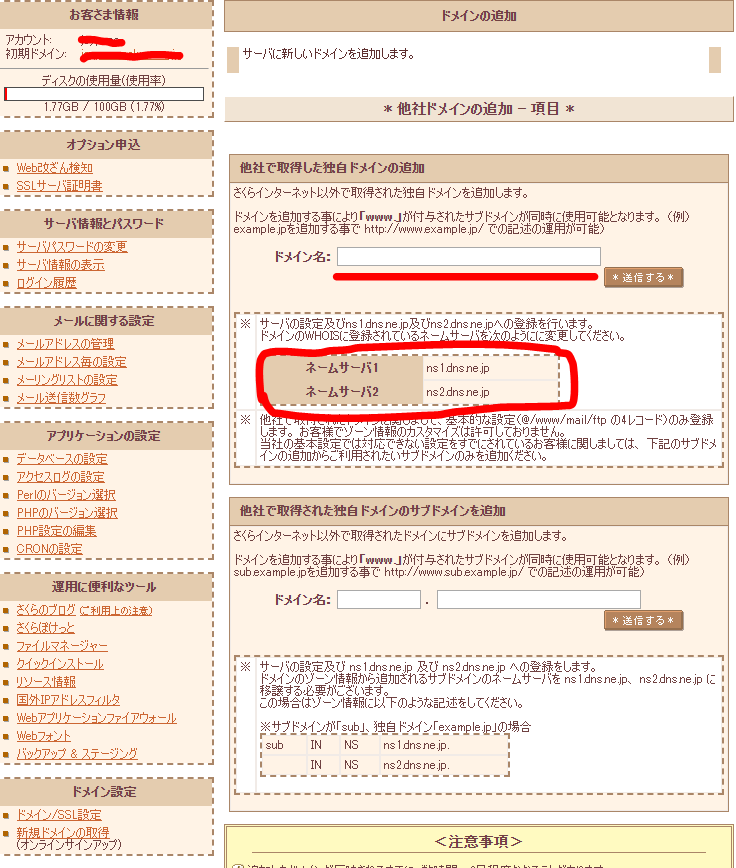
引越させたいドメインを入力して、「送信する」をクリックして追加します。
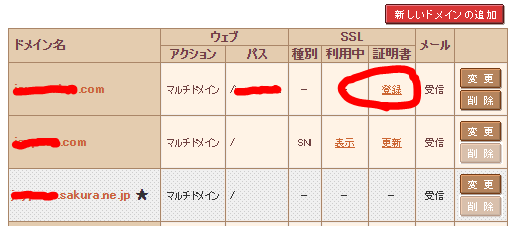
既にさくらのレンタルサーバーで使用しているドメインがあるので、追加したドメインは、一番上に登録されています。
上の図では、SSL欄の証明書が「登録」という文字が入っていますが、後ほど証明書のインストールする時に使います。
次に「変更」ボタンを押してサーバーの詳細設定を行います。
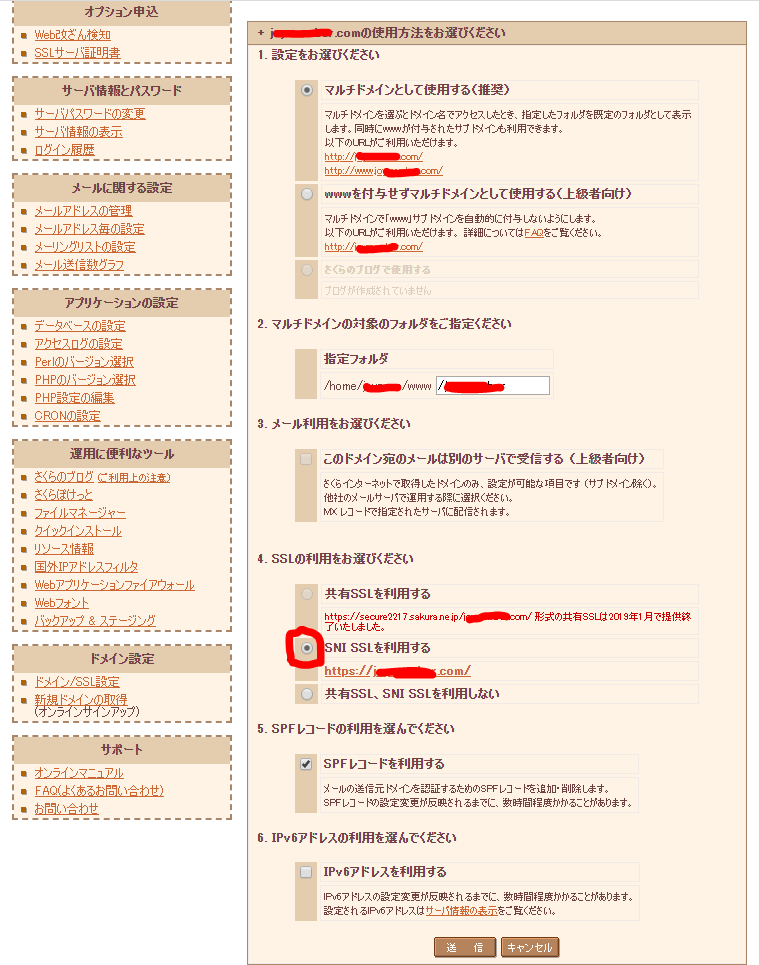
ドメインを2個以上使う場合は、マルチドメイン設定になるようです。
追加したドメインは、主になるドメインのWWW内のサブディレクトリ内に設置されます。
つまり、
ココに注意
https://主になるドメイン/追加ドメインフォルダ名/
でも追加したドメイン以外にWEBアクセスできるようになります。
引越前のドメインはSSL認証受けて運用していましたので、「SNI SSLを利用する」にチェックされていますが、まだ、さくらのレンタルサーバーでは設定していませんので、「共有SSL SNI SSLを利用しない」を選択したままで「送信」ボタンを押していったん設定を終了させます。
新規でSSL認証を取得する
さくらインターネットさんもSSL認証やれますが、SSL認証ではお世話になっているNetowlさんを今回も利用しました。

既にクレジットカードにてCoreSSLという1年で税抜き1350円のを2年で購入しました。
今調べると、さくらインターネットさんの方が、1年で税抜き990円でかなり安いですね。
次回期限がきれたらさくらインターネットさんに乗り換えるかもしれませんね。
CSR入力欄には、さくらインターネットさんのコントロールパネルより、CSR情報を出力させます。
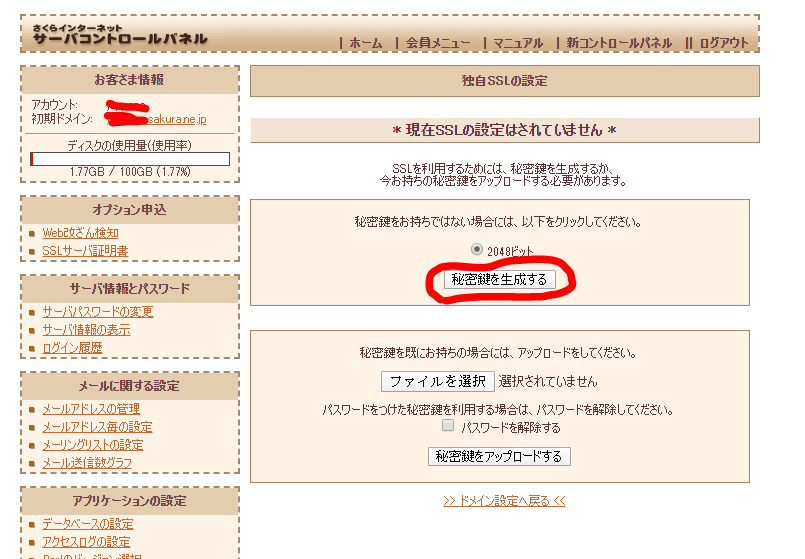
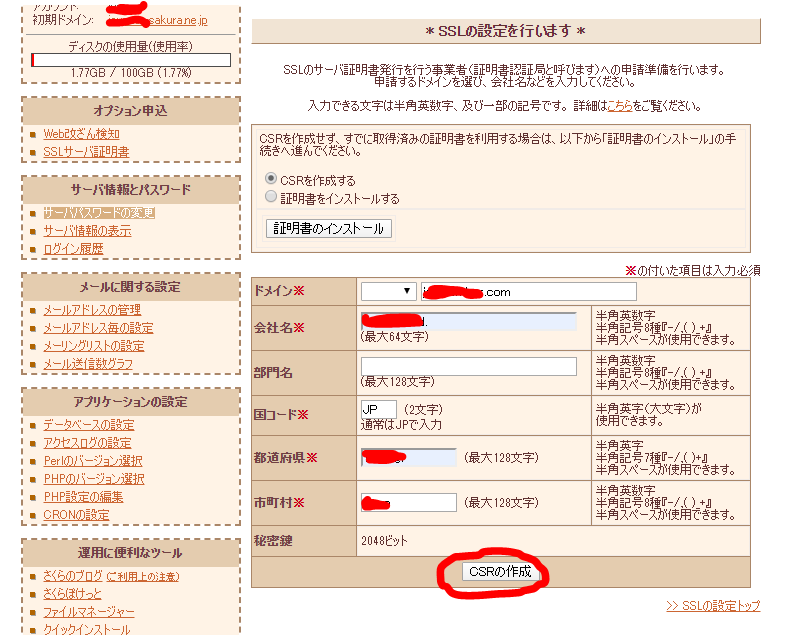
ドメイン部分の▼マークをクリックすると、wwwと出てきますが、特に気にせずに選択しないで進みました。他の項目も埋めたら、「CSRの作成」をクリックします。
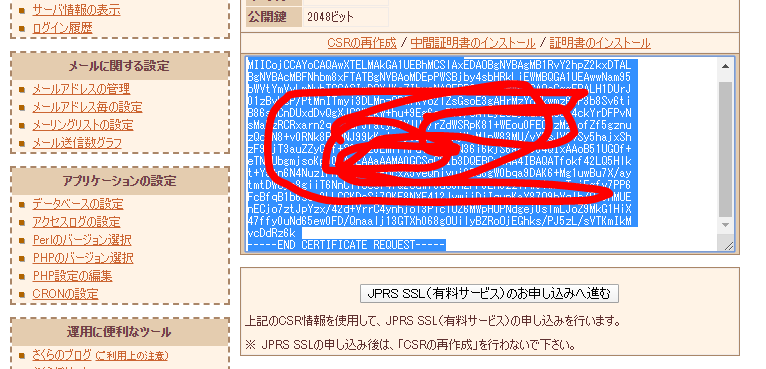
さくらのレンタルサーバーから出力されたCSRの情報をコピーして、Netowlさんの入力欄へ入れて次へ進みます
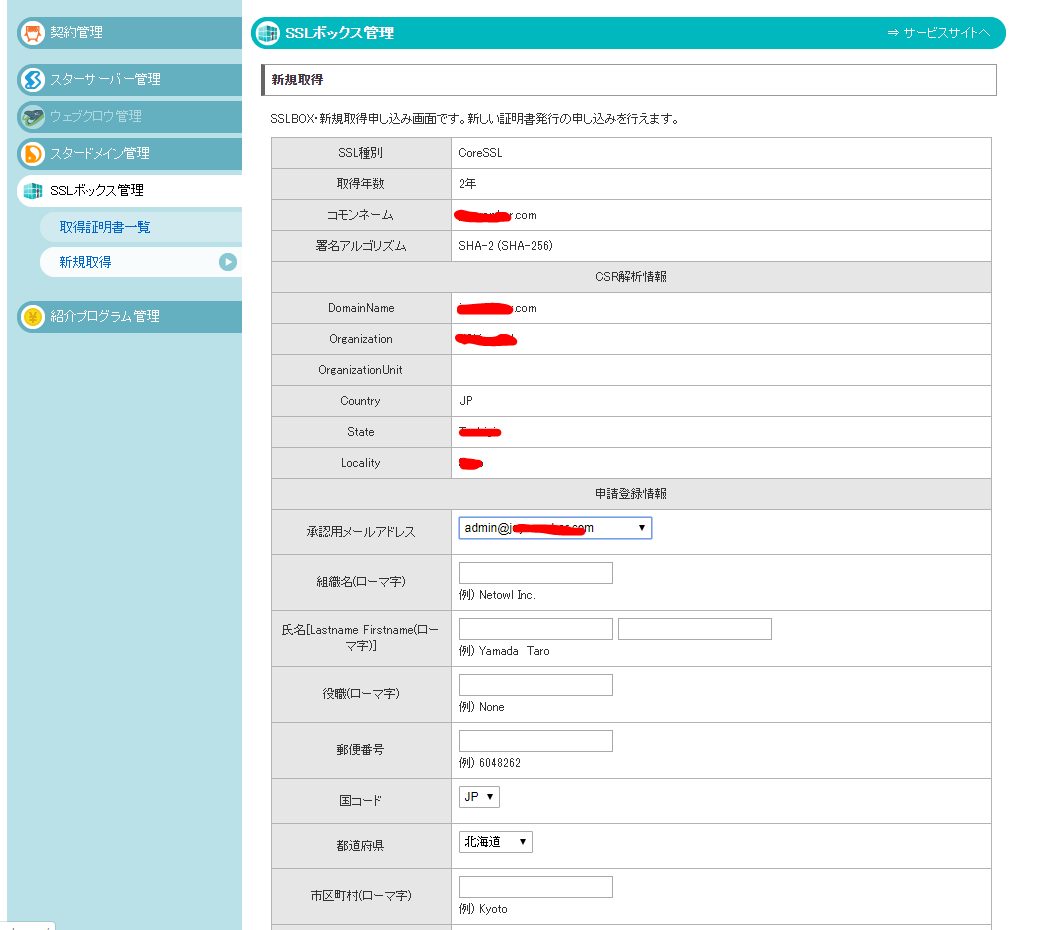
ここで、重要な事があります。
注意ポイント
現在利用しているドメインで、adminのメールアカウントを作成しておき受信できるようにしておくことが必要です。
次へ進むと
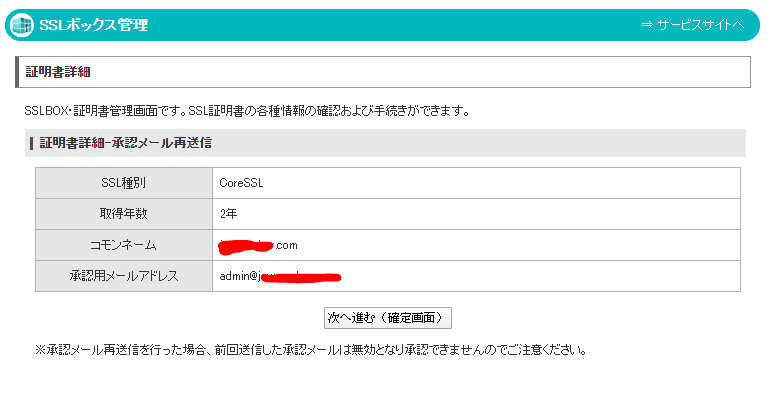
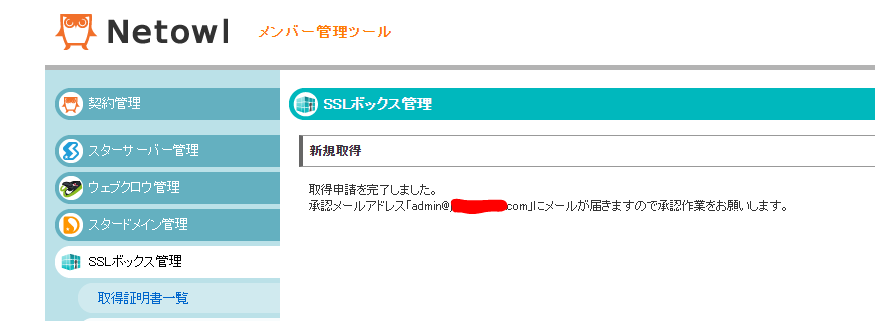
admin@ドメインのメールアドレスに承認用メールが届きます。
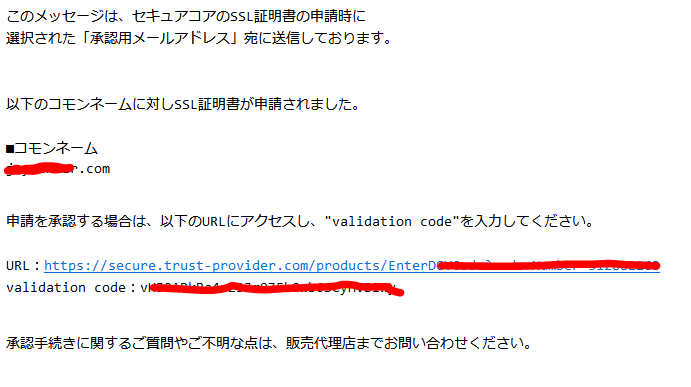
URLをクリックして、validation codeを入力します。
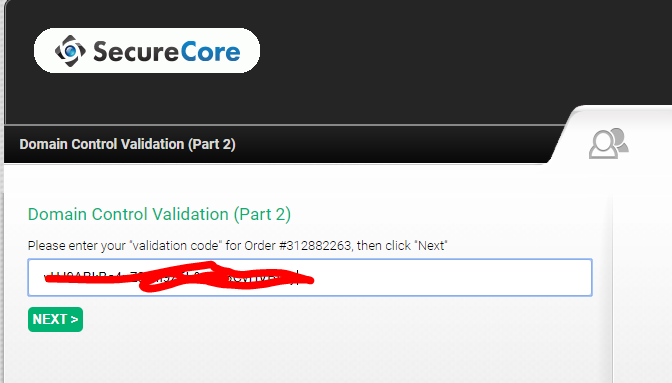
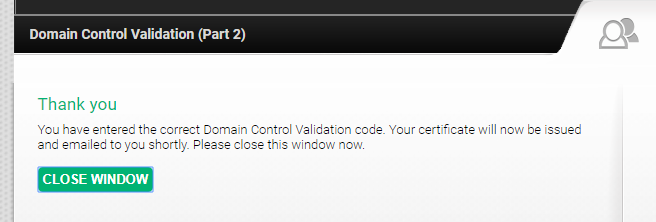
上のようになったら、Netowlさんのページに行ってページを更新すると、中間証明書、SSL証明書などがダウンロードできるようになっていました。
ファイルの中身は、CSRと同じような文字の羅列なので、それをコピーして、さくらのレンタルサーバーの方でペーストして認証設定させます。
引越先で証明書のインストール
引越先のさくらのレンタルサーバーにて、SSLの設定をします。
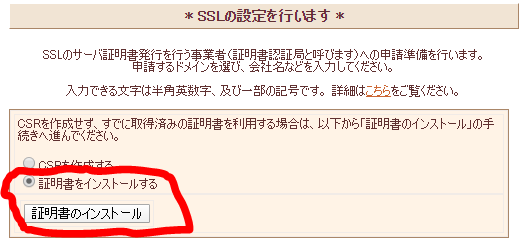
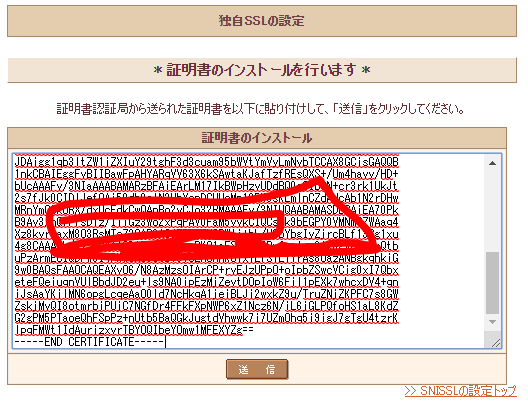
中間証明書や、SSL証明書をインストールしたら完了です。

SSLの最終段階でエラー
「ドメイン/SSL設定」から、対象ドメインの右横にある「変更」クリックして、「SNI SSLを利用する」にチェックをして、「送信」を押しました。
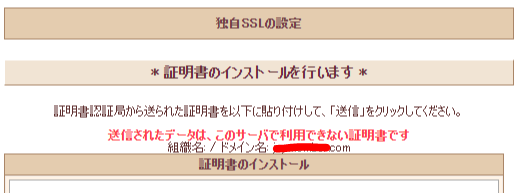
ココに注意
送信されたデータは、このサーバでは利用できない証明書です。
なんで??
とにかく疑問は残りますが、「共有SSL SNI SSLを利用しない」のままで、SSLじゃないページを確認してみることにしました。
DNSが引けてないのかな??
ドメイン管理しているDNSをちゃんと、さくらのレンタルサーバー指定のDNSに変更して2時間ほどなので、まだ引けてないのでしょうかね?ってことで待ちました。
更に数時間が経過したのですが、一向に変化する状態はありません。
ココに注意
あ!htaccessでhttps://にリダイレクトしている
事を思い出しました。
まだ、SSL化になってないので、https://にリダイレクトされると勿論見ることはできません。
ちなみに、さくらのレンタルサーバーの特性で、http://第一ドメイン/追加ドメインディレクトリ名/の場合は、ちゃんとみれますので、データコピーはちゃんとできています。
では、htaccessをいったん消しておけば見られるはずだろう!!
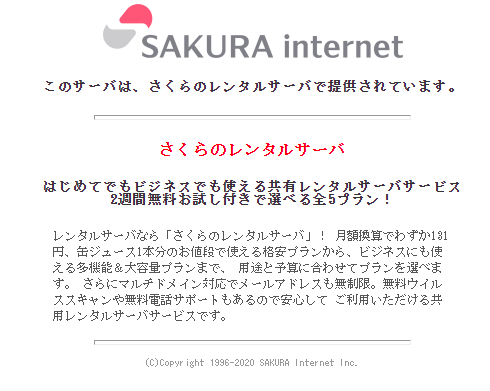
あれ!???
見られない。なんで???
https://の方は、見られなくてもhttp://の方は見られるはずじゃありませんか??
さらに、「さくらのレンタルサーバーで提供されています」的なエラー表示がでているということは、ドメインのDNSの方もちゃんと引けているはず!
既にDNSが引けているのにWEB閲覧不可
既にドメインのDNSも引けて、さくらのレンタルサーバーまで来ているわけですから、
ココがダメ
あとはさくらさんの方が問題なんでしょう!?
ってことで、サポートの方へ質問のメールをいれました。
試しに、 「SNI SSLを利用する」 を実行
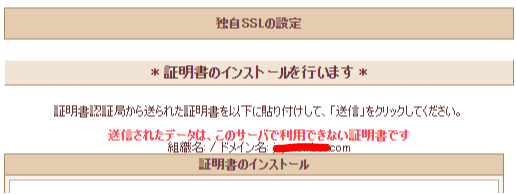
上の図のようなエラーがでていましたので、SSLの設定ができませんでしたが、試しに「SNI SSLを利用する」にチェックを移動させて実行してみました。
あれーーーエラーが出なくなった。
SSL設定がうまく行ったようです。
https://へのリダイレクトする為のhtaccessを元に戻してWEB確認すると、何事もなかったように引越先でSSL認証付きの状態でWEB閲覧ができるようになりました。
いったい何が原因だったのか!?
ドメインのDNSが引けてさくらのレンタルサーバーのエラー表示が出ているという事は、さくらのレンタルサーバー側の問題だとおもって模索していた。
待ちきれずにサポートにメールなどをしてしまいましたが、結論的には、
ココに注意
待つことでさくらのレンタルサーバー側の受け入れ態勢が整った
ということでしょうかね。
DNSが引けるまでには、最長48時間を要するとは記載ありましたが、既にさくらのレンタルサーバーでのエラー画面が出ていたという事で引けたと思っていろいろやっていても無駄だったってことだと思います。
時間が経過することで、SSLの設定ができるようになり、それが出来たらすんなりと事が進みましたので、引越には時間が掛かるってことを今回の教訓にした方が良いかと思います。
※「SNI SSLを利用する」にしてもエラーが出ない事に気づくまで48時間以上はかかってしまっているので、本来なら24時間程度で引越作業は終わったかもしれません。
